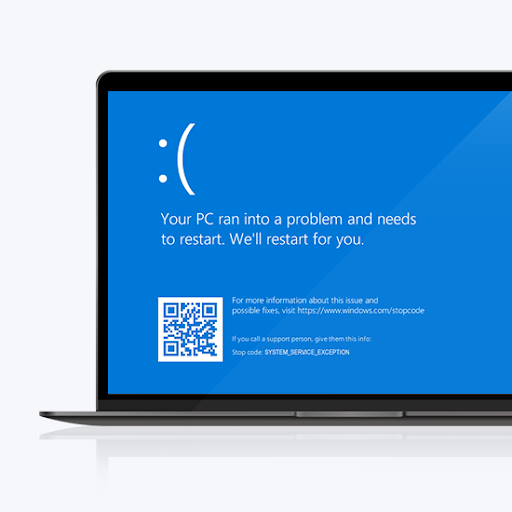تسمح لك حزم ملحقات اللغة بتغيير ملفات Office الخاصة بك عرض اللغة ، بما في ذلك قسم المساعدة. يضيفون أيضًا أدوات تدقيق ، مثل التدقيق الإملائي ، باللغة الجديدة المختارة.
كانت حزم اللغات تُباع بشكل منفصل ولكن في هذه الأيام يمكن تنزيلها مباشرةً من مايكروسوفت مجانا .

لضمان التثبيت النظيف لملف حزمة لغات ، يجب عليك أولاً التأكد من تثبيت جميع تطبيقات Office أولاً ثم تثبيت حزمة اللغة بعد ذلك. إذا حاولت تثبيت تطبيقات Office بعد تثبيت حزمة اللغة ، فقد تتلقى رسالة خطأ.
قد تحتوي بعض حزم ملحقات اللغة الترجمة الجزئية . هذا يعني أن بعض أجزاء Office قد تستمر في الظهور باللغة الأصلية لمنتج Office الخاص بك ، والباقي باللغة الجديدة من حزمة الملحقات.
قم بتنزيل حزم ملحقات اللغة وتثبيتها
الخطوة 1 : تحقق من إصدار وإصدار Office الذي تستخدمه.
- افتح أي تطبيق Office ، مثل Word ، وانقر فوق ملف من شريط القائمة أعلى النافذة.
- يختار حساب أو مساعدة وانظر تحت معلومات المنتج . هنا سترى إصدار Office الذي لديك.
- للتحقق مما إذا كان الإصدار 32 بت أو 64 بت ، انقر فوق ملف حول Word الذي سيظهر لك المزيد من المعلومات
الخطوة 2 : قم بتنزيل حزم ملحقات اللغة الخاصة بكمباشرة من Microsoft. ما عليك سوى اختيار اللغة التي تريدها لإصدار وإصدار Office الذي تستخدمه
الخطوه 3 : قم بتثبيت حزمة ملحقات اللغة. افتح ملف التثبيت الخاص بحزمة اللغة وقم بتشغيله واتبع التعليمات فقط
الخطوة الرابعة: بعد تثبيت حزمة ملحقات اللغة ، تحتاج إلى تكوين Office لتفضيلات اللغة الجديدة.
- افتح أي تطبيق Office ، مثل Word ، وانقر فوق ملف من شريط القائمة أعلى النافذة.
- يختار خيارات وثم لغة .
- انظر في القائمة تحتها اختر لغات التحرير للغة التي قمت بتثبيتها. افحص ال تدقيق عمود لمعرفة ما إذا كانت الحزمة تتضمن أدوات تدقيق
- أخيرًا ، تحت اختر لغة العرض ، يمكنك تغيير عرض لغة Office الافتراضية وإعدادات المساعدة إلى إعدادات اللغة المفضلة
الخطوة الخامسة : أعد تشغيل جميع تطبيقات Office الخاصة بك ، ومن الجيد استخدام لغتك الجديدة التي اخترتها!
استخدام حزم ملحقات اللغة مع تطبيقات Office الجديدة
تذكر أنه إذا كنت تريد استخدام حزمة اللغة مع تطبيق Office جديد اشتريته للتو ، فستحتاج إلى إلغاء تثبيت الحزمة ثم إعادة تثبيتها بعد تثبيت التطبيق الجديد.
الخطوة 1 : تأكد أنك إزالة أي جديد لغة المكتب الإصدارات التي تم إنشاؤها بواسطة حزمة اللغة لجميع تطبيقات Office الحالية ، مع ترك الإصدار الأصلي ونسخة Office فقط.
الخطوة 2 : قم بتثبيت تطبيق Office الجديد الخاص بك. تأكد الخاص بك تطبيق جديد في ال نفس اللغة كمنتج Office الأصلي.
الخطوة 3: إعادة التثبيت حزمة اللغة ، باتباع التعليمات المذكورة أعلاه. سيتم الآن أيضًا تثبيت لغتك التي اخترتها للتطبيق الجديد ، إلى جانب اللغات الأخرى التي كانت لديك من قبل.
إذا كنت تبحث عن شركة برمجيات يمكنك الوثوق بها لنزاهتها وممارساتها التجارية الصادقة ، فلا تنظر إلى ما هو أبعد من . نحن شريك معتمد من Microsoft ونعمل على اعتماد BBB ونهتم بجلب تجربة موثوقة ومرضية لعملائنا على منتجات البرامج التي يحتاجون إليها. سنكون معك قبل وأثناء وبعد كل المبيعات.
هذا هو ضمان برنامج 360 درجة لدينا. فما تنتظرون؟ اتصل بنا اليوم على +1877315 1713 أو راسلنا عبر البريد الإلكتروني sales@softwarekeep.com. كذلك ، يمكنك التواصل معنا عبر الدردشة الحية.